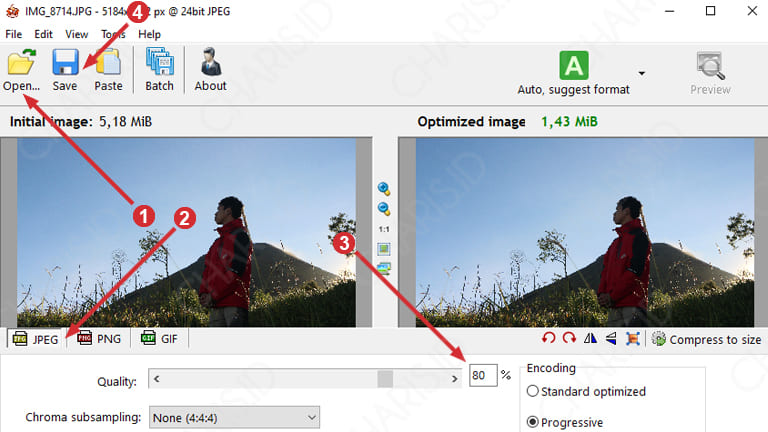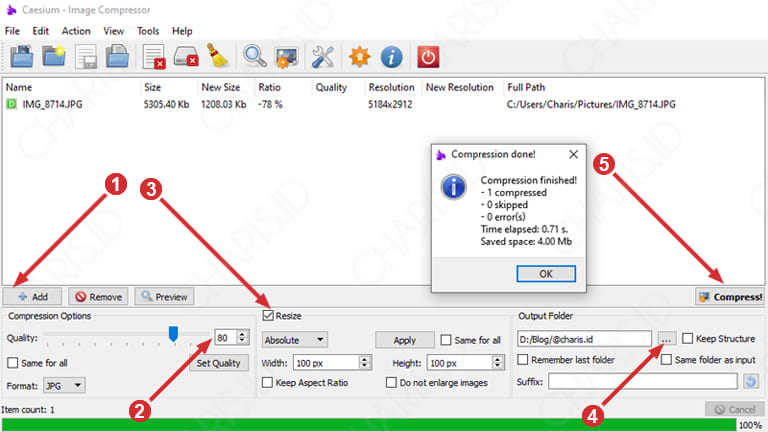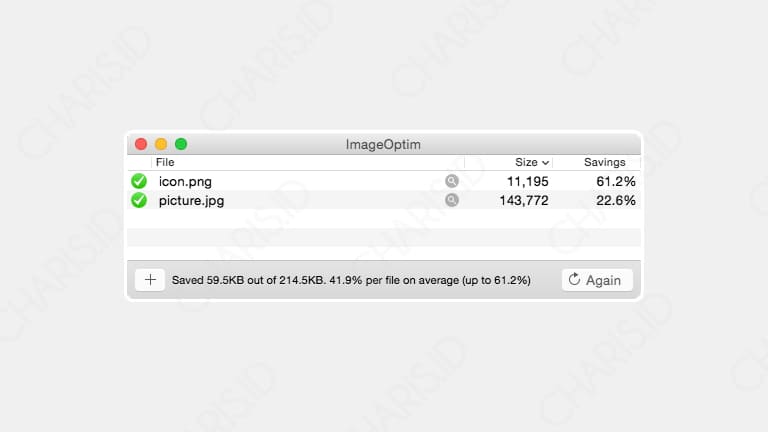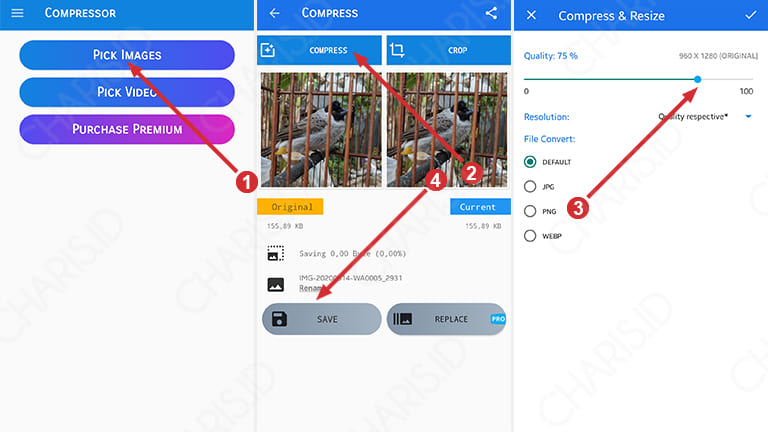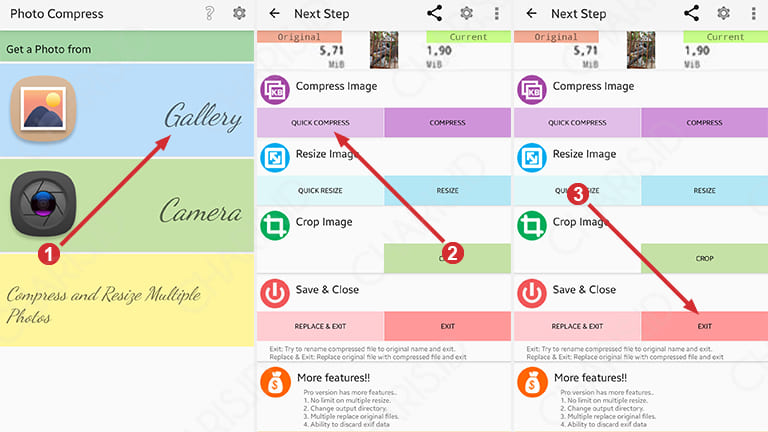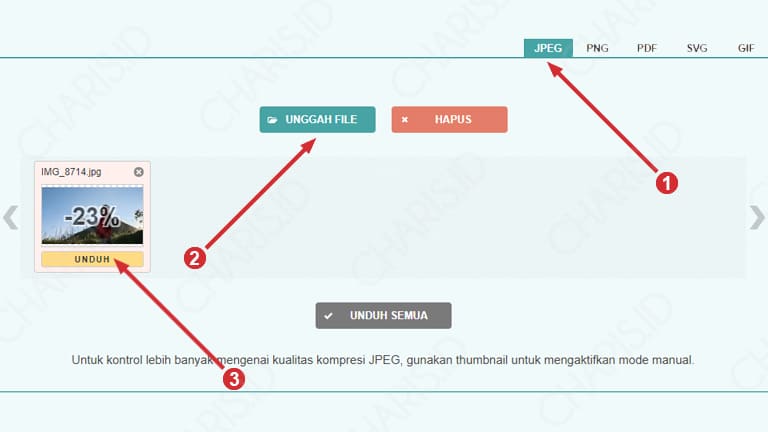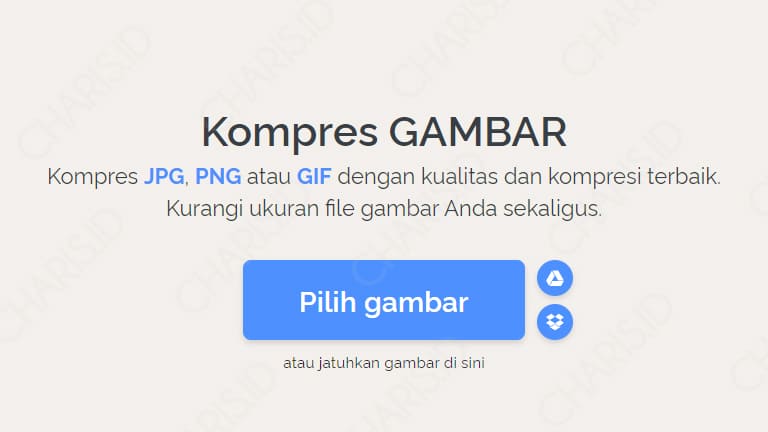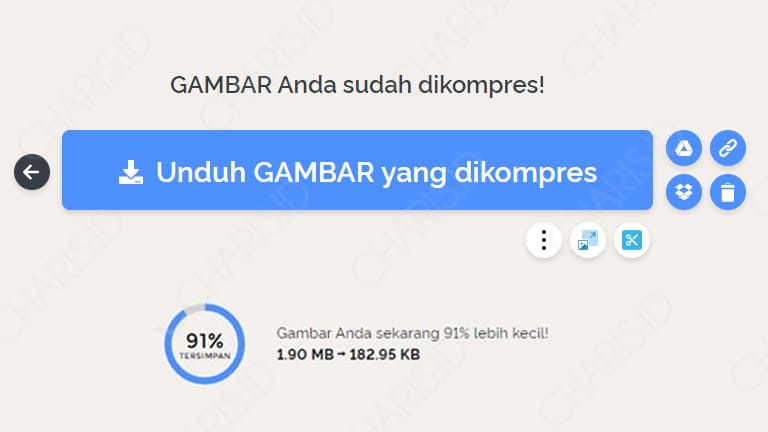Seperti yang kita ketahui bersama, ukuran foto yang besar akan membuat ruang penyimpanan menjadi boros. Oleh karena itu, kita perlu melakukan kompres ukuran foto agar menjadi lebih kecil namun kualitasnya tidak berkurang.
Salah satu contoh pentingnya kita mengecilkan ukuran foto adalah ketika hendak melamar pekerjaan melalui website. Biasanya, website tersebut akan memberikan batas maksimal ukuran foto yang diupload.
Nah, untuk mengatasi permasalahan tersebut, memperkecil ukuran foto menjadi salah satu cara yang bisa diandalkan. Kita bisa melakukannya dengan komputer, Android, maupun secara online melalui web browser.
Daftar Isi
Cara Mengecilkan Ukuran Foto di Komputer
Saat ini, banyak sekali software komputer yang dibuat khusus untuk mengkompres ukuran foto. Nah, di bawah ini akan saya paparkan cara mengecilkan foto di komputer menggunakan beberapa aplikasi.
RIOT (Radical Image Optimization Tool)
RIOT merupakan pengoptimal gambar gratis yang memungkinkan Anda mengecilkan ukuran foto dengan tetap menjaga kualitas foto tersebut. Aplikasi ini memiliki tampilan yang sangat user friendly sehingga sangat memudahkan penggunanya.
Dengan RIOT, kita bisa langsung melihat perbedaan antara foto asli dan foto yang sudah dikompres. RIOT mendukung format gambar JPG, PNG, dan GIF yang bisa kita gunakan sesuai kebutuhan.
Oh ya, yang menarik dari aplikasi ini adalah ukurannya yang sangat kecil, yaitu 2MB saja. Jadi selain mudah digunakan karena user friendly, aplikasi ini juga sangat ringan untuk dijalankan di komputer dengan spesifikasi rendah sekalipun.
Berikut adalah cara kompres foto dengan RIOT:
- Pertama, silahkan unduh dan install RIOT.
- Setelah instalasi selesai, silahkan buka aplikasinya.

- Angka 1: Silahkan klik Open untuk memilih foto yang akan dikecilkan. Anda hanya bisa memilih satu foto saja, tidak bisa memilih beberapa foto.
- Angka 2: Silahkan pilih format yang akan digunakan pada foto hasil kompres. Tapi saran saya pilih default saja, yaitu JPEG.
- Angka 3: Pada bagian ini, Anda bisa mengatur kualitas foto. Jika dinaikkan kualitasnya (80% keatas) maka ukurannya malah akan bertambah. Kalau menurut saya lebih baik default saja.
- Angka 4: Jika sudah, klik Save untuk menyimpan foto. Nanti Anda akan dialihkan menuju jendela baru, nah Anda bisa memilih tempat penyimpanan foto tersebut.
- Selesai.
Ukuran foto setelah diperkecil menggunakan RIOT juga lumayan. Selain itu, hasilnya juga tidak pecah sama sekali dengan menggunakan pengaturan default saja. Saran saya, silahkan gunakan pengaturan default RIOT saja, jika hasil ukurannya kurang kecil, Anda bisa mengubah bagian kualitas.
Caesium
Caesium merupakan aplikasi kompres foto yang bisa dijalankan tanpa koneksi internet. Aplikasi ini mampu mengecilkan foto hingga 90% (menurut penjelasan website resminya).
Fitur yang diberikan Caesium sangat beragam, seperti resize image dan presentase kualitas foto setelah dikompres. Tentu ini sangat berguna ketika kita ingin mengatur ukuran (resolusi) foto secara manual.
Oh ya, aplikasi ini tersedia dalam bentuk portable maupun installer. Bagi Anda yang sering mengecilkan ukuran foto, saya sarankan menggunakan yang installer saja. Sedangkan bagi Anda yang hendak mengecilkan foto sekali saja, silahkan gunakan aplikasi versi portable.
Dalam contoh ini, saya menggunakan aplikasi versi portable. Tapi tenang, dari segi tampilan dan fitur saja saja kok. Baiklah, berikut adalah cara kompres foto dengan Caesium.
- Pertama, silahkan unduh dan install Caesium.
- Bagi yang mengunduh versi portable, silahkan langsung buka aplikasinya.

- Angka 1: Silahkan klik Add untuk menambahkan foto. Anda bisa menambahkan beberapa foto sekaligus.
- Angka 2: Silahkan atur kualitas hasil fotonya setelah dikompres. Jika Anda memasukkan beberapa foto, silahkan centang Same for all untuk menerapkan kualitas pada semua foto. Jika sudah, silahkan klik Set Quality.
- Angka 3 (Opsional): Jika Anda ingin mengatur ukuran foto secara manual, silahkan centang Resize dan atur ukuran sesuai kebutuhan. Sama halnya dengan Nomor 2, jika ingin memerapkan ukuran pada semua foto, silahkan centang Same for all.
- Angka 4: Pada bagian ini, silahkan pilih tempat untuk menyimpan foto yang sudah diperkecil. Jika suatu saat ingin mengecilkan foto lagi, agar tidak perlu mengatur folder hasil kompres, silahkan centang Remember last folder.
- Angka 5: Klik Compress untuk memulai proses kompres foto.
- Selesai
Jika dibandingkan dengan aplikasi RIOT, kompresi Caesium sedikit lebih bagus. Saya menggunakan foto yang sama dalam kasus ini. Berikut adalah sedikit rincian hasil foto setelah diperkecil:
- Menggunakan RIOT: 1.9MB menjadi 364KB
- Menggunakan Caesium: 1.9MB menjadi 288KB
Untuk kualitas fotonya sama-sama bagus, tidak ada yang pecah. Jadi kedua aplikasi ini memang recomended banget.
ImageOptim (Bonus)
ImageOptim merupakan software kompres foto yang kompatibel dengan sistem operasi Windows, Macbook, dan Linux. Jadi, semua pengguna sistem operasi tersebut bisa menggunakan aplikasi ini.
Kelebihan aplikasi ini adalah penggunaannya sangat mudah. Tapi sa yang, ukuran aplikasi ini jauh lebih besar daripada 2 aplikasi sebelumnya. Bagi yang ingin menggunakan ImageOptim, silahkan simak langkah berikut:
- Pertama, silahkan unduh dan install ImageOptim (sesuaikan dengan OS Anda).
- Drag and drop foto yang ingin diperkecil. Anda bisa memperkecil beberapa foto sekaligus. Setelah itu, klik Optimize > Optimize all file atau tekan tombol Ctrl+O.

- Foto hasil kompres akan otomatis tersimpan menggantikan foto sebelumnya.
Dalam contoh ini, saya menggunakan sistem operasi Windows 10. Bagi pengguna Macbook dan Linux, kemungkinan caranya tetap sama, cuma tampilannya saja yang sedikit berbeda.
Saat ini, aplikasi ImageOptim hanya tersedia untuk Mac OS saja, sedangkan untuk Windows dan Linux sudah tidak ada.
Cara Mengecilkan Ukuran Foto di Android
Android memiliki banyak aplikasi yang bisa digunakan untuk memperkecil ukuran foto. Kali ini, saya hanya akan memberikan beberapa yang terbaik dengan melihat ulasan yang diberikan pengguna aplikasi tersebut.
Image Compressor
Image Compressor merupakan aplikasi Android yang baru-baru ini saya temukan. Karena ada kebutuhan, maka saya coba install aplikasi ini dan hasilnya sangat memuaskan.
Aplikasi ini sangat saya rekomendasikan untuk Anda pengguna Android. Bagi yang ingin mencobanya, silahkan simak caranya berikut ini:
- Silahkan install Image Compressor di Android Anda.
- Setelah itu, silahkan buka aplikasinya.

- Angka 1: Klik Pick Photos untuk menambah foto yang akan dikompres. Dengan aplikasi ini, Anda bisa mengecilkan ukuran beberapa foto sekaligus.
- Angka 2: Silahkan klik Compress untuk melakukan kompresi foto.
- Angka 3: Pada tahap ini, Anda bisa mengatur kualitas dan format file. Jika sudah, silahkan klik icon Centang.
- Angka 4: Tunggu proses selesai, dan klik Save untuk menyimpan foto.
- Selesai.
Pada gambar di atas, saya menggunakan foto hasil kamera HP saya (J7 Pro) dengan ukuran asli 4.71MB, dan setelah dikompres ukurannya menjadi 448KB saja. Itu adalah hasil yang cukup baik (* sekarang gambar screenshot di atas sudah saya ganti).
Photo Compress 2.0
Photo Compress 2.0 adalah aplikasi yang mendapatkan ulasan bagus dari penggunanya. Di Playstore, aplikasi ini mendapatkan bintang 4.
Cara penggunaan aplikasi ini sangat mudah karena navigasinya sangat jelas. Selain itu, ukuran Photo Compress hanya 1.7MB saja sehingga tidak memberatkan Android Anda.
Bagi yang ingin mencoba mengecilkan foto dengan Android, silahkan ikuti langkah-langkah di bawah ini:
- Silahkan install Photo Compress 2.0 di Android Anda.
- Jika sudah, silahkan buka aplikasi tersebut.

- Angka 1: Silahkan pilih foto yang akan dikompres. Disini, Anda bisa memilih foto dari galeri maupun mengambil foto langsung dari kamera HP.
- Angka 2: Langkah selanjutnya adalah proses kompres. Anda bisa melakukan pengaturan kompres dengan klik Compress. Tapi, saya sarankan untuk memilih Quick Compress saja yang lebih simpel.
- Angka 3: Langkah terakhir adalah menyimpan foto yang sudah diperkecil. Jika Anda klik Replace & Exit, maka foto asli akan tergantikan dengan foto yang sudah dikompres. Tapi, jika Anda memilih Exit, maka foto akan tersimpan dengan nama baru (tidak menimpa foto asli).
- Selesai.
Jika dibandingkan dengan aplikasi sebelumnya, hasil kompresi Photo Compress sedikit lebih buruk. Dalam contoh ini, saya menggunakan foto yang sama, tapi hasil dari aplikasi ini lebih besar yaitu 1.90MB.
Cara Kompres Foto Online (Tanpa Aplikasi)
Untuk cara mengecilkan foto online ini, bisa dilakukan menggunakan Android maupun komputer. Yang paling penting, perangkat Anda terhubung dengan koneksi internet. Di bawah ini akan saya paparkan beberapa situs yang sering saya gunakan untuk memperkecil ukuran foto.
CompressJPEG.Com
Walaupun namanya compressjpeg.com, situs ini juga bisa digunakan untuk kompres file gambar dengan format png. Bukan hanya ini, situs ini mampu mengecilkan file pdf karena itu juga merupakan salah satu fitur yang disediakan.
Berikut adalah langkah mengecilkan ukuran foto dengan compressjpeg.com
- Pertama, silahkan masuk ke situs compressjpeg.com
- Di bawah ini adalah penampakan situsnya.

- Angka 1: Silahkan pilih format gambar yang akan Anda kompres. Anda bisa mengecilkan beberapa gambar sekaligus, maksimal 20 gambar.
- Angka 2: Klik Unggah File dan pilih gambar yang ingin Anda kecilkan.
- Angka 3: Jika sudah, silahkan klik Unduh dan simpan gambar ke perangkat Anda.
- Selesai.
Jika Anda mengecilkan beberapa gambar sekaligus, silahkan klik Unduh Semua agar semua file gambar langsung terunduh menjadi 1 arsip (.zip)
ILoveIMG.Com
Situs kedua yang sering saya gunakan untuk mengecilkan ukuran gambar adalah Iloveimg.com. Situs ini mendukung format gambar populer seperti jpeg, img, dan gif.
Langsung saja, berikut adalah caranya:
- Pertama, silahkan masuk ke situs iloveimg.com
- Kemudian, klik Pilih gambar dan cari gambar yang akan diperkecil ukurannya.

- Kemudian, akan ada tombol Kompres Gambar, silahkan klik tombol tersebut dan tunggu proses sampai selesai.
- Jika sudah selesai, secara otomatis akan ada pop up untuk menyimpan foto tersebut. Tapi jika tidak muncul, silahkan klik Unduh gambar yang dikompres.

- Selesai.
Nah, itulah beberapa cara mengecilkan ukuran foto melalui Android, komputer, maupun secara online. Sebenarnya masih banyak cara-cara lainnya, namun karena artikel sudah terlalu panjang, maka tidak saya tuliskan.
Mungkin hanya ini saja artikel yang dapat saya sampaikan pada kesempatan kali ini. Semoga artikel ini bermanfaat dan menambah wawasan terkait kompres gambar.